win7系统优化加速技巧
- 分类:Win7 教程 回答于: 2023年01月16日 12:05:10
win7系统用的时间长了,难免会出现一些问题,比如蓝屏、卡机等等问题,这个时候可以考虑给win7优化加速,把多余的进程服务关掉,清理磁盘空间。那么该如何优化加速Win7系统呢?今天,小编为大家总结了win7系统优化加速方法。
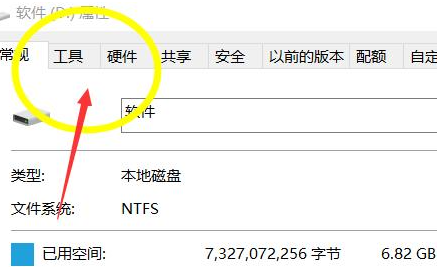
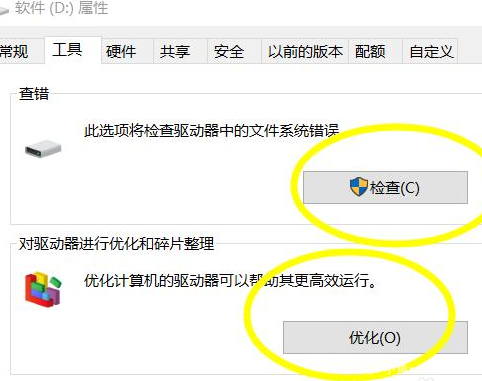 6、选中后,单击“优化”以完全优化磁盘。
6、选中后,单击“优化”以完全优化磁盘。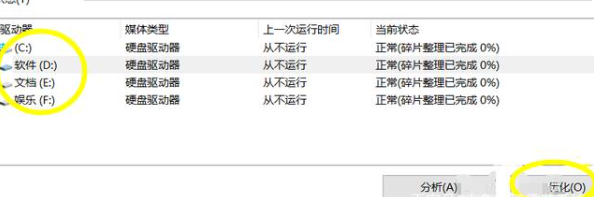 总结:
总结:
 有用
26
有用
26

 小白系统
小白系统

 1000
1000
 1000
1000
 1000
1000
 1000
1000
 1000
1000
 1000
1000
 1000
1000
 1000
1000
 1000
1000
 1000
1000
工具/原料:
系统版本:win7系统
品牌型号:惠普战66
方法/步骤:
磁盘优化
1、首先,右键单击我们计算机或此计算机上的计算机-依次单击“管理”。
 2、然后我们来到计算机管理-单击磁盘管理。
2、然后我们来到计算机管理-单击磁盘管理。
 3、单击后,等待加载完成,然后选择要优化的磁盘并右键单击。例如,如果要优化磁盘D,可以选择磁盘D并右键单击。弹出菜单属性。
3、单击后,等待加载完成,然后选择要优化的磁盘并右键单击。例如,如果要优化磁盘D,可以选择磁盘D并右键单击。弹出菜单属性。
 4、在“属性”菜单下,我们可以单击工具按钮并使用系统自己的工具进行优化。
4、在“属性”菜单下,我们可以单击工具按钮并使用系统自己的工具进行优化。
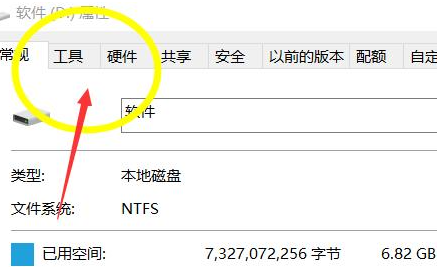
5、在优化之前,我们需要单击Check来检查硬盘的错误路径信息和垃圾文件。
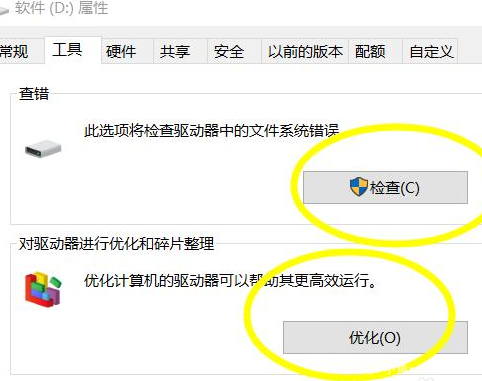 6、选中后,单击“优化”以完全优化磁盘。
6、选中后,单击“优化”以完全优化磁盘。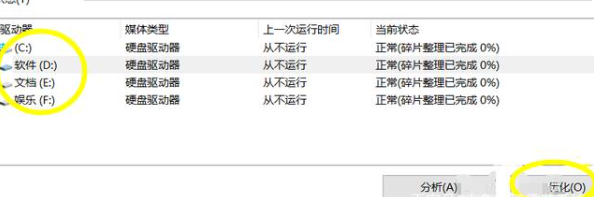 总结:
总结:关于win7系统优化加速技巧小编就为大家介绍到这,希望能够帮到大家。
 有用
26
有用
26

分享


转载请注明:文章转载自 www.xiaobaixitong.com
本文固定连接:www.xiaobaixitong.com
 小白系统
小白系统
小白帮助
如果该页面中上述提供的方法无法解决问题,您可以通过使用微信扫描左侧二维码加群让客服免费帮助你解决。备注:人工客服仅限正常工作时间(周一至周六:9:00~12:00 2:00~6:00)

长按或点击右侧按钮复制链接,去粘贴给好友吧~


http://127.0.0.1:5500/content.htmlhttp://127.0.0.1:5500/content.htmlhttp://127.0.0.1:5500/content.htmlhttp://127.0.0.1:5500/content.htmlhttp://127.0.0.1:5500/content.htmlhttp://127.0.0.1:5500/content.htmlhttp://127.0.0.1:5500/content.htmlhttp://127.0.0.1:5500/content.htmlhttp://127.0.0.1:5500/content.html
取消
复制成功
详解win7激活方法两种方法
 1000
10002022/11/07
2022年win7旗舰版永久激活最新密钥神Key win7激活码永久序列号免费激活大全
 1000
10002022/11/03
win7专业版激活密钥2022 win7专业版激活密钥永久激活码
 1000
10002022/11/03
热门搜索
win7激活密钥专业版永久免费版大全
 1000
10002022/10/16
windows7系统如何恢复出厂设置
 1000
10002022/10/09
小白系统重装win7的方法步骤
 1000
10002022/06/24
小白三步装机系统win7怎么激活
 1000
10002022/06/23
win7重装系统后连不上网怎么办
 1000
10002022/06/13
电脑系统重装windows7
 1000
10002020/03/17
一键装机win7图文详解
 1000
10002020/01/30
上一篇:vmware创建win7虚拟机教程
下一篇:win7电脑开机蓝屏怎么办分享
猜您喜欢
- 小编教你清理电脑垃圾2017/08/17
- windows2003win7系统下载重装的方法是..2022/12/18
- win7原版系统下载安装教程图文..2022/12/20
- 怎样更改桌面图标,小编教你怎样更改桌..2018/08/04
- win7系统64位安装网卡驱动图文教程..2017/05/12
- GHOST win7系统旗舰版推荐2017/08/02
相关推荐
- 快捷键,小编教你win7最常用的十大快捷..2018/06/02
- 黑鲨装机,小编教你黑鲨怎么安装win7..2018/09/08
- 2017系统之家win7系统安装方法图解..2017/09/02
- 大白菜U盘重装系统步骤win7如何操作..2022/08/15
- win7电脑怎么还原系统2022/10/12
- win7旗舰版官方原版系统下载..2017/06/20
文章已经到底了,点击返回首页继续浏览新内容。

















